
旧モデルなどと比較しつつ「Kryo M.2 evo」と「Kryo M.2 micro」をレビューしていきます。
AquaComputerから昨年発売され国内でも大人気のM.2 SSD用ヒートシンク付きPCI-E変換ボード「kryoM.2 PCIe 3.0 x4 adapter for M.2 NGFF PCIe SSD, M-Key with passive heatsink」(名前が長いので以下、Kryo M.2)の後継機となる「kryoM.2 evo PCIe 3.0 x4 adapter for M.2 NGFF PCIe SSD, M-Key with passive heatsink」(以下、Kryo M.2 evo)と、マザーボードのM.2 スロットでそのまま使える小型版「kryoM.2 micro passive heat sink for M.2 2280 SSD」(以下、Kryo M.2 micro)が発売されたので、早速、AquaComputer公式通販から個人輸入してみました。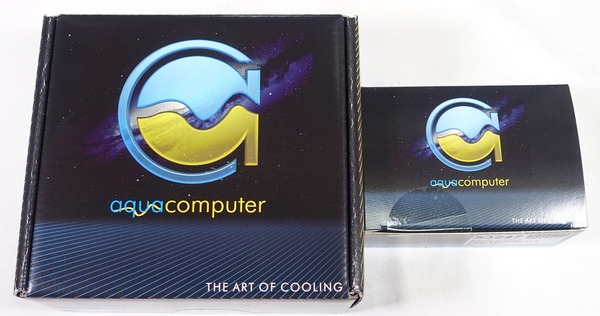
製品公式ページ
Kryo M.2 Evo:https://shop.aquacomputer.de/product_info.php?products_id=3659
Kryo M.2 micro:https://shop.aquacomputer.de/product_info.php?products_id=3660

なお今回は「kryoM.2 evo」と「kryoM.2 micro」のレビュー用に検証機材として、Corsair社から同社の高速NVMe M.2 SSDである「Corsair Forceシリーズ MP500 120GB(型番:CSSD-F120GBMP500)」をお借りしました。(パッケージは240GBとなっていますが120GB版です)
製品公式ページ:http://www.corsair.com/ja-jp/force-series-mp500-120gb-m-2-ssd#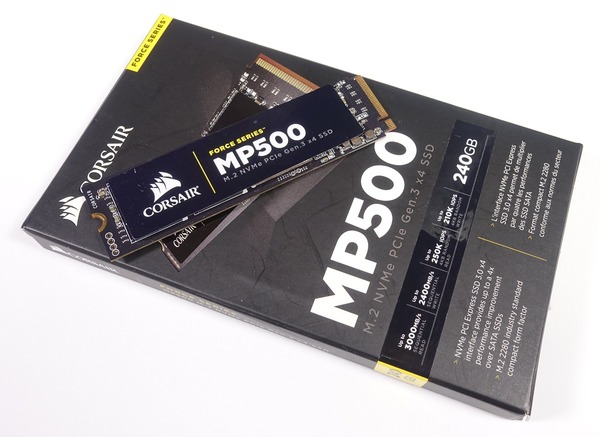
Corisair Force MP500の基本性能と検証機材
「kryoM.2 evo」と「kryoM.2 micro」の性能検証に移る前に検証機材として使用する「Corisair Force MP500 120GB」についてチェックしていきます。
紙製のパッケージを開くとプラスチック製スペーサーの中にSSD本体は収められていました。
SSD本体のPCB基板のカラーはブラックとなっており、同じく黒色の製品シールが表面には貼られています。シールはCorsairのブランドロゴと製品名「FORCE SERIES MP500」などシンプルなプリントになっておりマザーボード基板上にあっても変に目立つことがないので外見的に使いやすい製品だと思います。基板上の実装はシールで見えませんが、端子側からDRAMキャッシュ、メモコン、メモリチップ2枚が実装されています。
背面には端子と逆側に2枚のメモリチップが実装されており、端子側半分にも抵抗等の素子が実装されていました。

検証用PCにはASRock Z270 SuperCarrierなどで構成されているベンチ機を使用しました。
| テストベンチ機の構成 | |
| CPU | Intel Core i7 7700K 殻割り&クマメタル化(レビュー) |
| CPUクーラー | Intel TS15A |
| メインメモリ | Corsair Dominator Platinum Special Edition DDR4 8GB*4=32GB (レビュー) |
| マザーボード | ASRock Z270 SuperCarrier (レビュー) |
| ビデオカード | ASUS GeForce GT730 ファンレス GT730-SL-2GD3-BRK |
| システムストレージ | Crucial MX300 SATA M.2 SSD 1TBCT1050MX300SSD4 |
| OS | Windows10 64bit Home |
| 電源ユニット | Corsair RM650i (レビュー) |
まずはCorsair MP500の素の性能をチェックするため、玄人志向製の単純なPCI-E→M.2変換アダプタを使用して各種性能の測定を行いました。
Corsair MP500の製品ページでも公称スペックの測定に使用されているCrystalDiskMarkとATTO Disk Benchmarkを実行したところ、CrystalDiskMarkでは連続リード2.3GB/s、連続ライト1.3GB/s、ATTO Disk Benchmarkでは連続リード3.0GB/s、連続ライト2.4GB/sとなり公称スペック通りの性能を発揮しました。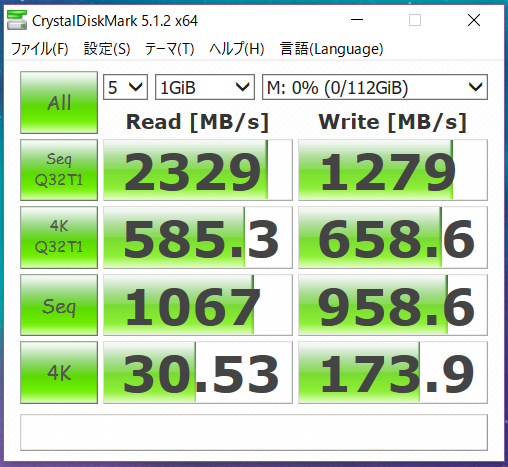
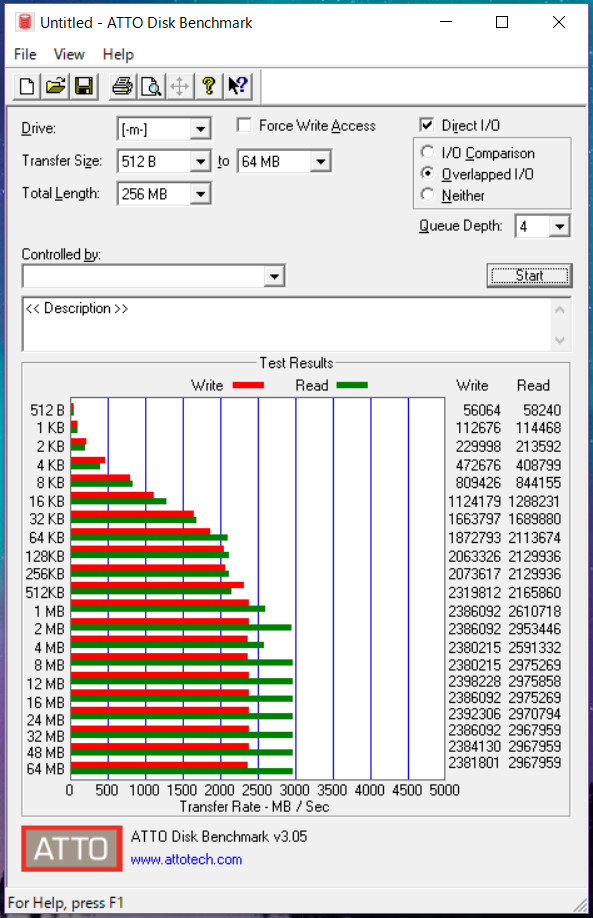
Corsair MP500 120GBの負荷時のSSD温度を検証してみました。負荷にはCrystalDiskMarkを使用して5周ループさせています。室温は20度ほどです。5分間程度の負荷であればサーマルスロットリングによる速度低下は問題なさそうですが、2周、3周と続けていくとやはり熱ダレでリード・ライト共に速度が安定しなくなっていくようです。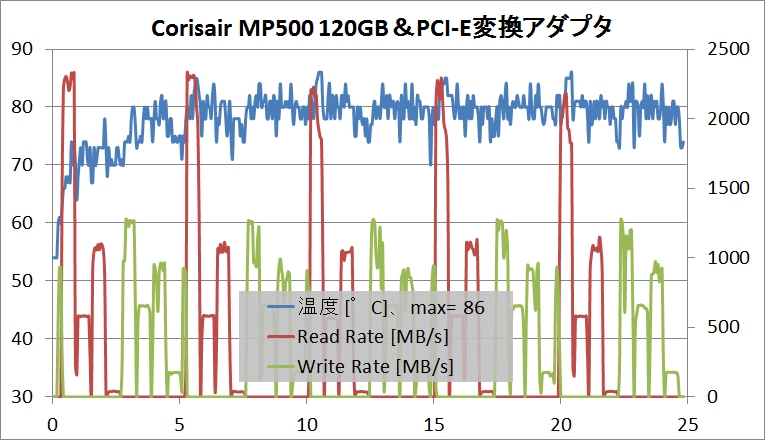
HWIInfoを使用したモニタリング上ではSSD温度は最大86度をマークしベンチマーク終盤のSSD温度は80度前後になっていましたが、スマホで使用できるサーモグラフィカメラ「FLIR ONE」を使用して負荷時のSSD上の各所の温度をチェックしたところ、最も熱い部分はメモリコントローラー周辺の76度、それ以外の部分は60から70度程度となっていました。
Corsair MP500 120GBは連続負荷でサーマルスロットリングこそ発生しているものの、競合製品となるSamsung 960 PROやSamsung 960 EVOと比較するとメモリチップの温度は960PRO並み、メモコン温度は低いという結果になりました。 (容量が違うのでそのせいかもしれません)

Corisair Force MP500シリーズについては、NVMe SSDとしてリードライト性能共に十分水準を超えているものの、似たような性能であれば安いものがあり、より高性能な競合製品があるので、NVMe M.2 SSDとしての性能やコストパフォーマンスでは差別化が難しいと感じました。
ただCorsiarはオシャレな自作PCパーツブランドとしての地位を確立しており、Corisair Force MP500シリーズの表面にごちゃごちゃと型番やシリアルコードがかかれていないシンプルなデザインが魅力に感じるなら、性能的に既存NVMe M.2 SSDとして遜色ないCorisair Force MP500は検討してみるのもありな製品だと思います。
kryoM.2 evoについて
kryoM.2 evo(AquaComputer kryoM.2 evo PCIe 3.0 x4 adapter for M.2 NGFF PCIe SSD, M-Key with passive heatsink)の外観や使い方についてチェックしていきます。
kryoM.2 evoのパッケージを開くと組み立て済みのkryoM.2 evo本体とマニュアルが入っていました。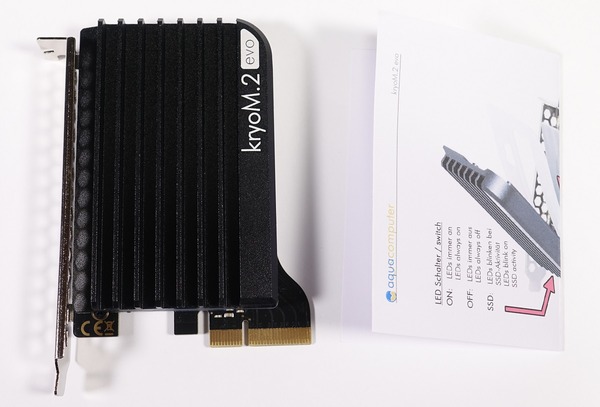
ヒートシンクはkryoM.2無印の単純なアルミのブラック塗装から、kryoM.2 evoではシボ加工がされており非常に高級感のあるたたずまいです。またPCIブラケットには放熱を補助するためヘックス型のスリットが開いています。
乳白色半透明のLEDイルミネーション用デフューザーがヒートシンクと基板の間を埋めているので、変換ボードとヒートシンクに一体感が生まれており外観ではkryoM.2 evoのほうがオシャレに感じます。
無印版とevoを比較するとヒートシンクがフルカバーになっており表面にシボ加工が施されたkryoM.2 evoのほうがやはり高級感もありカッコいいデザインだと思います。
背面をチェックするとM.2 SSDスロット部分の一部が切り抜かれて、その部分にはアルミ製ヒートシンクが埋め込まれており、背面からも放熱を補助してくれます。
kryoM.2 evoとkryoM.2無印の重量を比較すると、kryoM.2 evoのほうが60gも重くなっておりヒートシンクが大型化してパワーアップしていることが重量からもうかがえます。

PCI-E端子の傍にはLEDイルミネーションの操作用のスライダースイッチが設置されています。ONで点灯、OFFで消灯、SSDではアクセスに合わせて点滅します。
LEDイルミネーションの発光はこんな感じです。
発光カラーは淡いオレンジ色ということもありケバケバしい感じではないので事前に思っていたほど悪くありませんでした。ただ時勢的に汎用4PINのRGB LEDに対応して欲しいところ。(そのうちevo RGBとか発売されそうな予感) あと消灯モードでも基板背面のSSDマークのアクセスLEDは点灯しました。消灯モードでは完全にLEDを消して欲しかったというのが正直な感想です。SSDモードではこれらのLEDがアクセスに応じて点滅します。

変換ボードからヒートシンクを取り外すと中には1.0mm厚のサーマルパッドが保護フィルムが貼られた状態で2枚入っていました。使用するM.2 SSDが裏面にも実装がある場合は別途各自でサーマルパッドを用意する必要があります。
M.2 SSDの変換ボードへの固定は普通に左端のネジ止めです。
kryoM.2無印ではヒートシンクをネジ止めする時にヒートシンクと変換ボードのネジ穴を裏面から合わせるのが面倒でしたが、kryoM.2 evoではデフューザーがヒートシンク設置位置を揃える役割を果たしており、基板外周に沿う形でヒートシンクの形状も設計されているので上から見てピッタリはまるようにヒートシンクを載せれば裏面のネジ穴もちょうどの位置になりました。細かいところですが使い勝手も格段に良くなっています。
kryoM.2 microについて
kryoM.2 micro(AquaComputer kryoM.2 micro passive heat sink for M.2 2280 SSD)の外観や使い方についてチェックしていきます。
パッケージを開封するとヒートシンク本体、サーマルパッド1枚、ヒートシンク固定用クリップ、クリップ絶縁用シールが入っていました。
ヒートシンクはアルミ押し出しを適当に寸法通りカットした感じの加工です。塗装はシボ加工などもなしで単純にブラックに塗られただけでした。側面にはAquaComputer kryoM.2 microのロゴがプリントれています。
ヒートシンクの放熱フィンの高さは5mm程なのでマザーボード基板上グラフィックボード直下のM.2スロットで使用しても干渉の心配はないと思います。
ちなみに背面に抵抗やメモリチップの実装のあるタイプのM.2 SSDではヒートシンク固定用のクリップが使用できません。(できるかもしれませんが物理的に破損しそうで怖いです。) ただ付属のサーマルパッドは吸着性も強めなのでそのままペタっと貼るだけでも大丈夫な気もします。とはいえkryoM.2 microと組み合わせて使用する場合は裏面実装のないM.2 SSDを選択するのがおすすめです。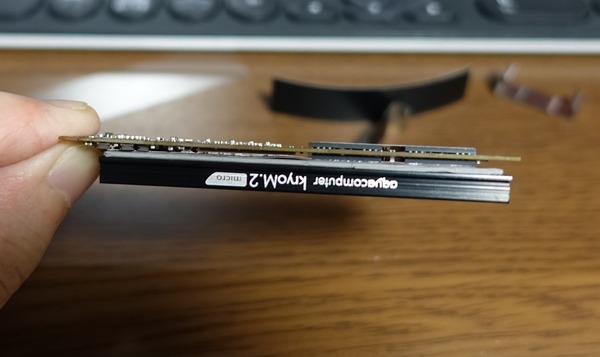
kryoM.2 evoとkryoM.2 microの冷却性能を徹底比較
前置きが長くなりましたが、早速本題の「kryoM.2 evo」と「kryoM.2 micro」の冷却性能をチェックしていきます。検証機材はCorsaie MP500の基本性能を測定した時に紹介したものと同じで、温度測定用のストレスについても同じくCrystalDiskMarkを5周回しました。

比較対象として玄人志向のPCI-E変換アダプタを使用したすの状態のCorsair MP500と無印版のkryoM.2でも同じ測定を行っています。

まずは上でも掲載しましたがおさらいで玄人志向製のPCI-E変換アダプタを使用したCorsair P500のストレステスト中の温度です。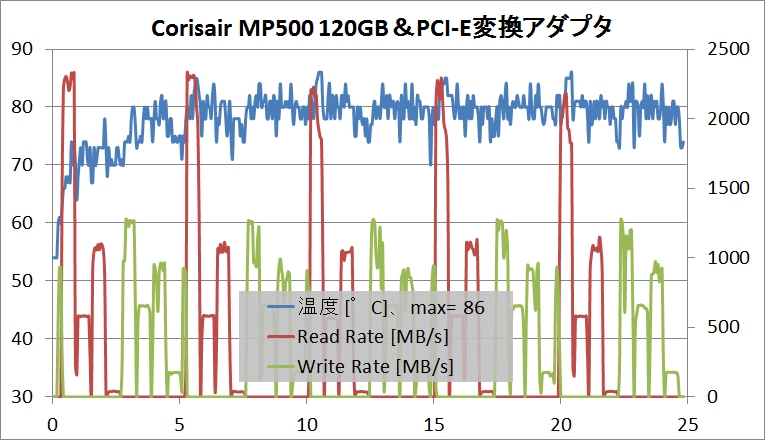
無印版のkryoM.2を使用した場合の温度と速度のグラフです。SSD温度も60度以下に収まっておりサーマルスロットリングも発生せずに安定したパフォーマンスを発揮しています。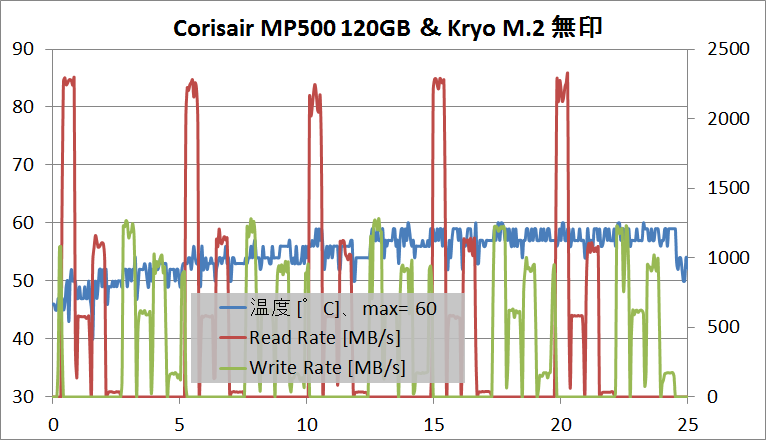
kryoM.2の後継モデルである「kryoM.2 evo」を使用した場合の温度と速度のグラフです。kryoM.2の無印版と同じくkryoM.2 evoでもサーマルスロットリングの発生しない安定した動作を実現しています。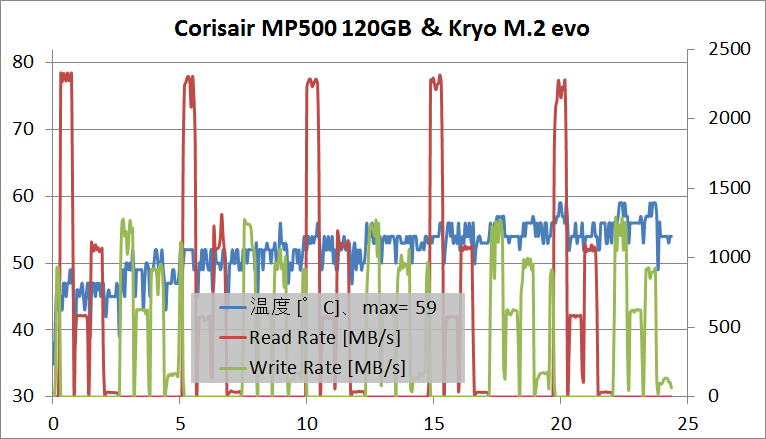
最後にkryoM.2の小型版である「kryoM.2 micro」を使用した場合の温度と速度のグラフです。PCI-Eアダプタを使用した場合よりも読込性能は改善されているのですが、書き込み性能が悪くなってしまいました。書き込み性能が下がってしまったのは、ヒートシンクを追加したことでメモリコントローラーの発熱によってむき出しの状態よりもメモリチップが熱くなってしまったためではないかと思います。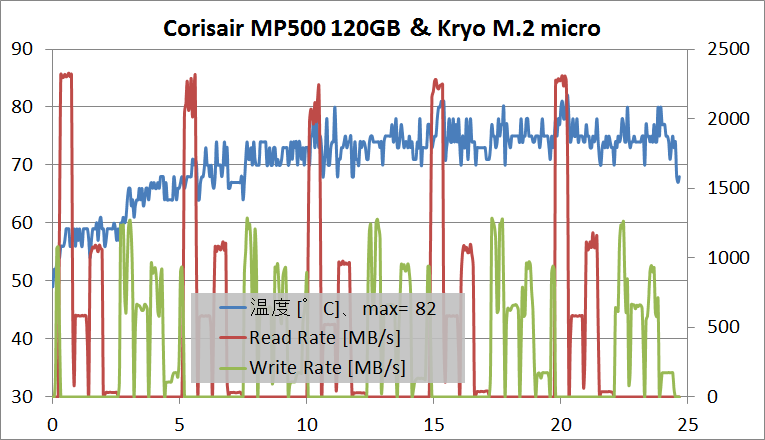
以上4種類についてSSD温度のみを抜粋して比較してみました。
最大の注目ポイントである「kryoM.2 無印」と「kryoM.2 evo」の比較について、最大温度こそ1度しか差がありませんが、全体を通してグラフをチェックすると3~4度程度の温度差があり、また放熱速度もevoのほうが速いことがグラフから確認できます。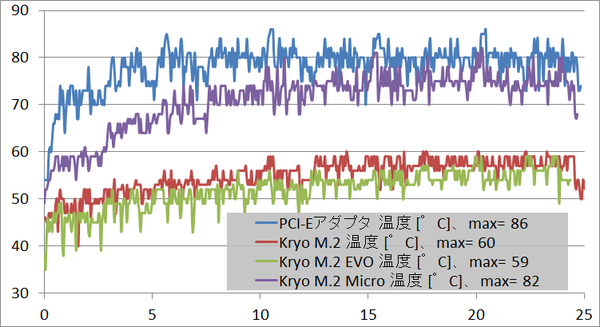
kryoM.2 microについてはM.2 SSDむき出しの状態よりはマシといった程度でやはりkryoM.2 無印やkryoM.2 evoに比べると物足りない性能です。kryoM.2 microはマザーボード上のM.2スロットでM.2 SSDを使用する場合に装着するためのヒートシンクですが、これくらいの性能であれば国内購入できるM.2 SSD用の小型ヒートシンクでも大差なさそうなのであえて入手性に劣るkryoM.2 microを選ぶ必要はないかなと思います。
またテスト終盤について各種ヒートシンク&変換ボードの表面温度をサーモグラフィでチェックしてみました。
上2枚がkryoM.2 evo、下2枚がkryoM.2 無印ですが、表面温度には5度前後の差がありkryoM.2 evoの放熱性能の高さはここにも表れています。



kryoM.2 microの表面温度は58度程度でした。SSD温度は70~80度に達しているので、サーマルパッドの熱伝導率がボトルネックになっているようにも感じます。
kryoM.2 evoとkryoM.2 microのレビューまとめ
AquaComputer製のM.2 SSD用ヒートシンク付きPCI変換ボード「kryoM.2」の後継機となる「kryoM.2 evo」と、マザーボードのM.2 スロットでそのまま使える小型版「kryoM.2 micro」のデザイン、使い勝手、冷却性能について検証を行ったの結果についてまとめます。
「kryoM.2 evo」は無印版よりも若干ではありますが高い冷却性能を発揮できることが確認できました。大型化した表面ヒートシンクに加えて裏側に変換ボード切り抜き部分に設置された小型ヒートシンクもしっかりと放熱補助の役割を果たしています。
デザイン面でもヒートシンクの形状が変換ボードの外周に沿った形になり、ヒートシンクと変換ボードの隙間をLEDイルミネーション用のデフューザーが埋めているので、「kryoM.2 evo」全体が一体感のあるスマートな趣になっています。
性能的にはあえてkryoM.2 無印版から「kryoM.2 evo」へ買い換える必要はありませんが、これから購入するのであれば基本的には「kryoM.2 evo」を購入するのがおすすめです。
ただし「kryoM.2 evo」ではLEDイルミネーションをスイッチで消灯設定にしてもアクセスLEDが点灯してしまうので、LEDの発光が嫌というユーザーは無印版を購入するほうがいいかもしれません。
小型版「kryoM.2 micro」については、NVMe M.2 SSDではたいてい最大の発熱源となるメモリコントローラーの放熱を補助する役割は果たしておりリード速度は改善がみられるのですが、一部のSSDではメモリコントローラーの発熱によってメモリチップがむき出しの状態より熱くなり、書き込み速度が遅くなる可能性があり、一長一短という印象を受けました。性能的にも国内で販売されている、マザーボードのM.2スロットでも使用可能なM.2 SSD用ヒートシンクと性能的には大差ないのであえて「kryoM.2 micro」を個人輸入する意味はないかあ、というのが正直な感想です。
以上、「kryoM.2 evo」と「kryoM.2 micro」のレビューでした。
関連記事
・M.2 SSDのPCI-E変換ボード「Aquacomputer kryoM.2」が激冷え




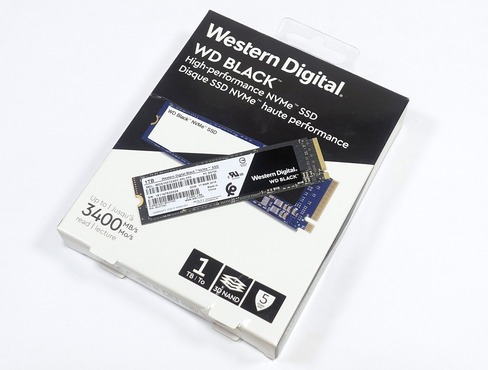











コメント